QQ透明制作教程
- 格式:docx
- 大小:179.29 KB
- 文档页数:5
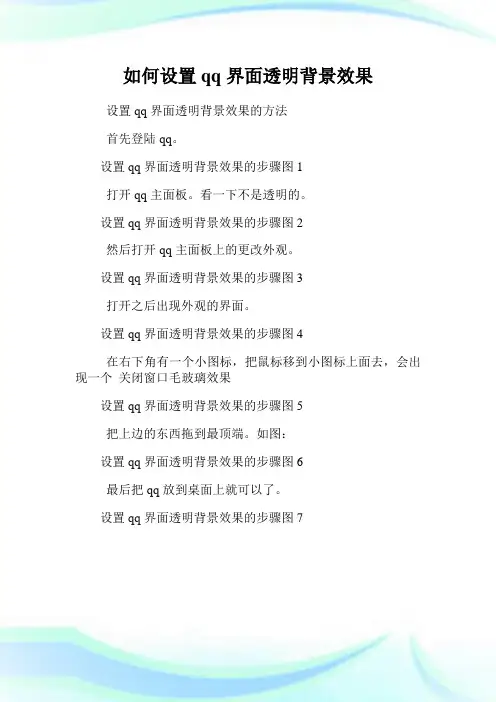
如何设置qq界面透明背景效果设置qq界面透明背景效果的方法
首先登陆qq。
设置qq界面透明背景效果的步骤图1
打开qq主面板。
看一下不是透明的。
设置qq界面透明背景效果的步骤图2
然后打开qq主面板上的更改外观。
设置qq界面透明背景效果的步骤图3
打开之后出现外观的界面。
设置qq界面透明背景效果的步骤图4
在右下角有一个小图标,把鼠标移到小图标上面去,会出现一个关闭窗口毛玻璃效果
设置qq界面透明背景效果的步骤图5
把上边的东西拖到最顶端。
如图:
设置qq界面透明背景效果的步骤图6
最后把qq放到桌面上就可以了。
设置qq界面透明背景效果的步骤图7。
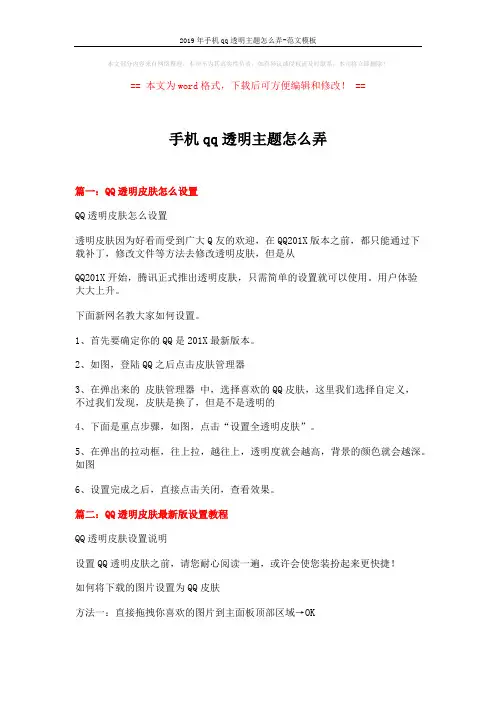
本文部分内容来自网络整理,本司不为其真实性负责,如有异议或侵权请及时联系,本司将立即删除!== 本文为word格式,下载后可方便编辑和修改! ==手机qq透明主题怎么弄篇一:QQ透明皮肤怎么设置QQ透明皮肤怎么设置透明皮肤因为好看而受到广大Q友的欢迎,在QQ201X版本之前,都只能通过下载补丁,修改文件等方法去修改透明皮肤,但是从QQ201X开始,腾讯正式推出透明皮肤,只需简单的设置就可以使用。
用户体验大大上升。
下面新网名教大家如何设置。
1、首先要确定你的QQ是201X最新版本。
2、如图,登陆QQ之后点击皮肤管理器3、在弹出来的皮肤管理器中,选择喜欢的QQ皮肤,这里我们选择自定义,不过我们发现,皮肤是换了,但是不是透明的4、下面是重点步骤,如图,点击“设置全透明皮肤”。
5、在弹出的拉动框,往上拉,越往上,透明度就会越高,背景的颜色就会越深。
如图6、设置完成之后,直接点击关闭,查看效果。
篇二:QQ透明皮肤最新版设置教程QQ透明皮肤设置说明设置QQ透明皮肤之前,请您耐心阅读一遍,或许会使您装扮起来更快捷!如何将下载的图片设置为QQ皮肤方法一:直接拖拽你喜欢的图片到主面板顶部区域→OK方法二:点击QQ面板右上角→更改外观按键→按下(自定义)→选择你喜欢的图片→OK详情如下:【第一步】:打开QQ主面板,点击“更改外观”(【第二步】:点击“设置全透明皮肤”()按钮 )按钮,并移至最上方【第三步】:点击“自定义”按钮,选择喜欢的图片,这时会出现“选择背景填充方式”的对话框,选择图片的填充方式(单图或者平铺),然后拖动主面板到图片的最左上角位置(PS::不是屏幕的最左上角位置),点击“确定”即可。
更多内容请参考:QQ表情包大全与QQ透明皮肤图片素材去华军QQ透明皮肤下载 (推荐)篇三:教你轻松制作QQ透明皮肤教你轻松制作QQ透明皮肤QQ透明皮肤很多人都想知道怎么做,但是总是要下载什么工具。
什么软件。
这里就做一个演示。

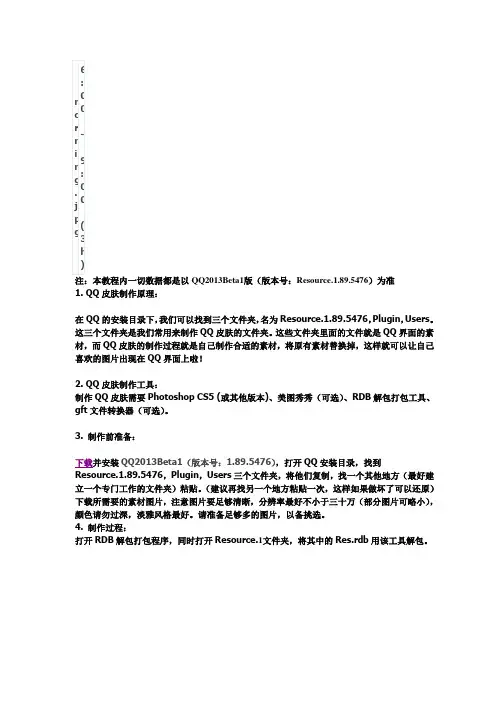
m o r n i n g .j p g 6:00 - 9:00 (3h)注:本教程内一切数据都是以QQ2013Beta1版(版本号:Resource.1.89.5476)为准1. QQ 皮肤制作原理:在QQ 的安装目录下,我们可以找到三个文件夹,名为Resource.1.89.5476,Plugin ,Users 。
这三个文件夹是我们常用来制作QQ 皮肤的文件夹。
这些文件夹里面的文件就是QQ 界面的素材,而QQ 皮肤的制作过程就是自己制作合适的素材,将原有素材替换掉,这样就可以让自己喜欢的图片出现在QQ 界面上啦!2. QQ 皮肤制作工具:制作QQ 皮肤需要Photoshop CS5 (或其他版本)、美图秀秀(可选)、RDB 解包打包工具、gft 文件转换器(可选)。
3. 制作前准备:下载并安装QQ2013Beta1(版本号:1.89.5476),打开QQ 安装目录,找到Resource.1.89.5476,Plugin ,Users 三个文件夹,将他们复制,找一个其他地方(最好建立一个专门工作的文件夹)粘贴。
(建议再找另一个地方粘贴一次,这样如果做坏了可以还原) 下载所需要的素材图片,注意图片要足够清晰,分辨率最好不小于三十万(部分图片可略小),颜色请勿过深,淡雅风格最好。
请准备足够多的图片,以备挑选。
4. 制作过程:打开RDB 解包打包程序,同时打开Resource.1文件夹,将其中的Res.rdb 用该工具解包。
解包任务完成后自动打开一个新窗口,那就是Res.rdb解包以后的东西啦。
杀毒软件提示警告的时候。
请直接无视。
在这个新的名为Res的文件夹中,有无数的子文件夹,而里面有很多以gft结尾的文件,这些就是QQ界面的素材,也就是我们将要替换的部分。
同时打开Resource.1.89.5476文件夹中的Theme文件夹,将Default.rdb以相同方式解包为Default文件夹。
这样我们就有了Res文件夹和Default文件夹。
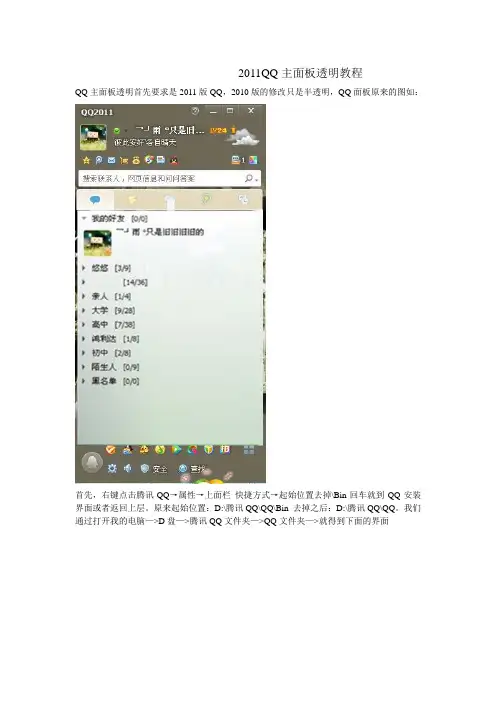
2011QQ主面板透明教程
QQ主面板透明首先要求是2011版QQ,2010版的修改只是半透明,QQ面板原来的图如:
首先,右键点击腾讯QQ→属性→上面栏快捷方式→起始位置去掉\Bin回车就到QQ安装界面或者返回上层。
原来起始位置:D:\腾讯QQ\QQ\Bin 去掉之后:D:\腾讯QQ\QQ。
我们通过打开我的电脑—>D盘—>腾讯QQ文件夹—>QQ文件夹—>就得到下面的界面
选择写着版本的文件夹→我现在的版本是1.71,点击进入
看到有三个文件和一个文件夹,找到Res文件,复制,粘贴到桌
面,然后下载一个软件附件在下边,或者我发去你的邮箱
解压后打开软件
,得到如图:
然后点“RDB文件”一列的“浏览”,点击“解包”桌面即得到打
,找到
SkinMgr文件夹,打开,找出两个文件
main_png_bkg_normal.gft,
main_white_bkg.gft
并删除,删除桌面的
之后的就是把修改好的文件夹再次压缩为RDB格式
还是使用那个软件,点“源文件”一列的“浏览”选择修改好的,点击“打包”得到。
打包好的文件替换QQ系统里的文件就OK了。
重启QQ就可以得到如图:
另外QQ皮肤全透明和QQ分组修改比较复杂,QQ分组设置和分组栏上的白膜
有关,我就没有教程了,想要替换文件可以直接找我。
其他分组有:qq彩虹分组图案,qq彩星分组图案,qq彩钻分组图案,白色爱心分组,红心边缘。
还有其他好看的分组,大家可以网上下载。

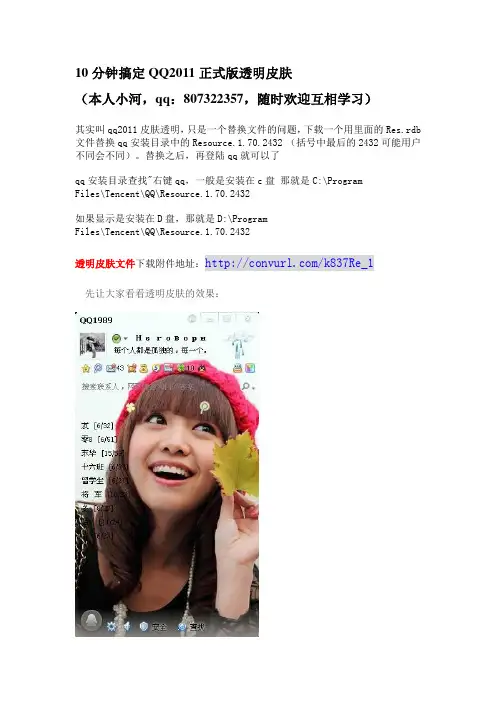
10分钟搞定QQ2011正式版透明皮肤(本人小河,qq:807322357,随时欢迎互相学习)其实叫qq2011皮肤透明,只是一个替换文件的问题,下载一个用里面的Res.rdb 文件替换qq安装目录中的Resource.1.70.2432 (括号中最后的2432可能用户不同会不同)。
替换之后,再登陆qq就可以了qq安装目录查找"右键qq,一般是安装在c盘那就是C:\ProgramFiles\Tencent\QQ\Resource.1.70.2432如果显示是安装在D盘,那就是D:\ProgramFiles\Tencent\QQ\Resource.1.70.2432透明皮肤文件下载附件地址:/k837Re_1先让大家看看透明皮肤的效果:首先,要准备两个软件:1.通用文件打包解包助手;2.格式转换器,我使用的是,可以在格式工厂网站下载最新版本。
其次,准备好一些图片素材。
然后希望你的qq是最新版本。
因为qq更新的很快,做透明皮肤本来就是搞个性,如果qq版本太老,那就OUT了。
在操作前先关掉所有QQ,否则后果自负!!!下面就是制作透明皮肤的操作过程。
第一步:对“腾讯QQ”右键属性,点击“查找目标”,然后点击“向上”。
第二步,然后找到文件夹Resource.1.70.2432第三步,打开Resource.1.70.2432第四步,把刚刚下载的透明皮肤文件解压,得到下图,图中标记的文件,然后分别用相同文件名替代第三步中的然后分别用相同文件名替代第三步中的Data.rdb和Res.rdb第五步,打开第三步中的Themes文件夹。
得到下图,然后用第四步中的Default.rdb文件。
然后重新登入即可。
到此圆满结束,当然如果你想自己设置自己喜欢的图片的话,请加qq,另有教程,这只是最简单直接的。
谢谢!!!。
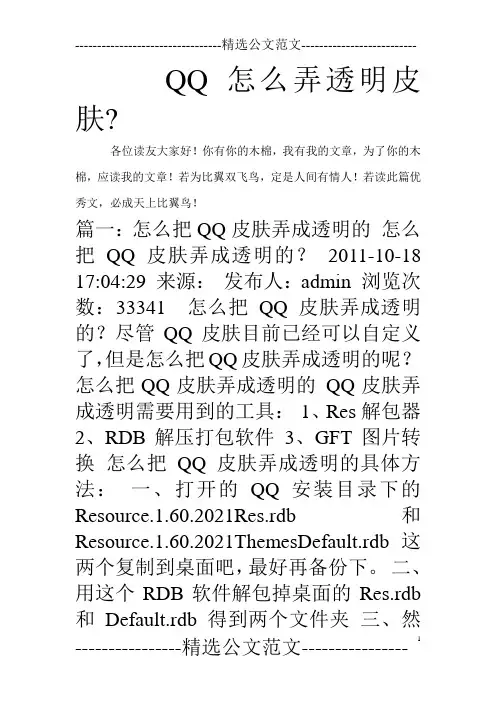
QQ怎么弄透明皮肤?各位读友大家好!你有你的木棉,我有我的文章,为了你的木棉,应读我的文章!若为比翼双飞鸟,定是人间有情人!若读此篇优秀文,必成天上比翼鸟!篇一:怎么把QQ皮肤弄成透明的怎么把QQ皮肤弄成透明的?2011-10-18 17:04:29 来源:发布人:admin 浏览次数:33341 怎么把QQ皮肤弄成透明的?尽管QQ皮肤目前已经可以自定义了,但是怎么把QQ皮肤弄成透明的呢?怎么把QQ皮肤弄成透明的QQ皮肤弄成透明需要用到的工具:1、Res解包器2、RDB解压打包软件3、GFT图片转换怎么把QQ皮肤弄成透明的具体方法:一、打开的QQ安装目录下的Resource.1.60.2021Res.rdb和Resource.1.60.2021ThemesDefault.rdb这两个复制到桌面吧,最好再备份下。
二、用这个RDB软件解包掉桌面的Res.rdb 和Default.rdb 得到两个文件夹三、然后可以准备自己的图片的,大小如下主面板261*601 横板登陆框335*221 资料卡586*426 查找530*351 消息管理器792*505 过渡框皮肤的大小是234X566 四、登录框修改制作: 1.首先我们解包Res需要修改的是:(修改)主bmp 图片名:MiniLoginPanel_Winbkg 大小:335*221 Res.rdb目录:LoginPanel (删除)次图片上面截取bmp图片名:MiniLoginPanel_DefaultBanner 大小:335*64 Res.rdb目录:LoginPanel (删除)次图片下面截取bmp图片名:MiniLoginPanel_BtnBkg 大小:335*34 Res.rdb目录:LoginPanel和AppFramework里的LoginPanel(删除)次bmp图片名:holiday_normal 大小:256*89 Res.rdb目录:LoginPanel 2.登录框按钮的修改:登陆框按钮修改:在\Themes\文件夹里Default.rdb里,解包Default.rdb 在Default\AppFramework\Button里按下选择--btn_down.png 按下放弃--btn_foucs.png 鼠标掠过--btn_highlight.png 未动常显--btn_normal.png 3.登录框一些细节:(1)帐号密码那小框的修改:修改文件夹:1.Res\AppFramework\LoginPanel LoginPanel_softkeyboard_background.bm p--27*110 鼠标按下--LoginPanel_softkeyboard_bkgDown.bm p---24*24 鼠标悬停--LoginPanel_softkeyboard_bkgHover.bm p---24*24 (2)登录框左上角的图标的修改:修改文件夹:2.Res\Common All_logo16-xp.ico--16*16All_logo32-xp.ico---32*32 五、(竖直)登陆框制作: 1.解包res.rdb 在Res\LoginPanel里holiday_normal.bmp--258*158 在Themes\Default\LoginPanel里login_png_bkg.png---258*550 LoginPanel_window_windowBkg.bmp---258*550login_light_bkg.png---258*550 其中login_light_bkg.png不好设计:要求在上部分550*25与下部分550*66之间的图片与holiday_normal.bmp 是同一样的图片,其中上部分550*25与下部分550*366必须保持透明!这样做的目的是把那个讨厌横条去掉!对于设计基础好非常容易! 2.这里的竖直登录框的左下角有几个图标的修改:修改文件夹:1.Res\AppFramework\LoginPanel 六、过渡框的制作:过度框文件图片存放在X:\ProgramFiles\Tencent\QQ2010\Misc\LoginPanel里面(具体看你自己怎么安装的) 1.过渡框的皮肤:图片名LoginPanel_window_windowBkg.bmp 大小尺寸是234X566改好保存格式为bmp 2.过渡框左上角QQ2010图片:图片名MainPanel_MainFrameTitle_file 大小尺寸是151*43 格式为png 3.登录框取消按钮:图片名LoginPanel_LoginButton_background_ba ckground和LoginPanel_LoginButton_background_for eground和LoginPanel_LoginButton_pushedAction_s b1_background_T0 大小尺寸是74*27 格式为bmp 4.过渡框动画:图片名Logining和Logining_Vip 需要的话找个格式为Gif的图片替换就行了不需要就删了就行 5.过渡框右上角按钮:剩余的几个没改的就是把这些全部替换就行了建议透明化了七、登录框和主面板的一些文字的修改:X:\Program Files\Tencent\QQ2010I18N\2052里面(具体看你自己怎么安装的)XML文档名:PreLoadStringBundle 鼠标右击用记事本打开修改你要修改的字就行了好了保存例如;LoginPanel_AutoLogin---自动登录LoginPanel_NewAccount--注册帐号LoginPanel_Account--帐号:LoginPanel_Password--密码:LoginPanel_StatePrompt--状态:LoginPanel_GetYourPswBack--找回密码登录时窗口QQ2010字样的修改:<Stringid=%26quot;MINILOGINPANEL_TITLE %26quot;fmt=%26quot;true%26quot;>$__PNA ME_V$ 登陆后窗口主面板QQ2010字样的修改:<String id=%26quot;MainFrame_Title%26quot; fmt=%26quot;true%26quot;>$__PNAME_V$ 注意是改下面的$__PNAME_V$ 如此,关于怎么把qq 皮肤弄成透明的问题就解决了。
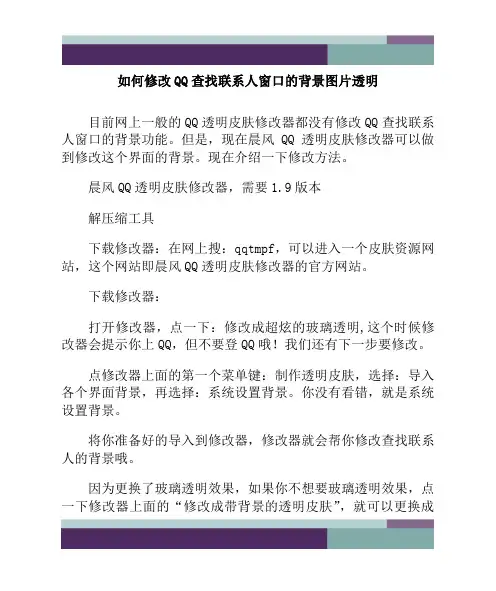
如何修改QQ查找联系人窗口的背景图片透明目前网上一般的QQ透明皮肤修改器都没有修改QQ查找联系人窗口的背景功能。
但是,现在晨风QQ透明皮肤修改器可以做到修改这个界面的背景。
现在介绍一下修改方法。
晨风QQ透明皮肤修改器,需要1.9版本解压缩工具下载修改器:在网上搜:qqtmpf,可以进入一个皮肤资源网站,这个网站即晨风QQ透明皮肤修改器的官方网站。
下载修改器:打开修改器,点一下:修改成超炫的玻璃透明,这个时候修改器会提示你上QQ,但不要登QQ哦!我们还有下一步要修改。
点修改器上面的第一个菜单键:制作透明皮肤,选择:导入各个界面背景,再选择:系统设置背景。
你没有看错,就是系统设置背景。
将你准备好的导入到修改器,修改器就会帮你修改查找联系人的背景哦。
因为更换了玻璃透明效果,如果你不想要玻璃透明效果,点一下修改器上面的“修改成带背景的透明皮肤”,就可以更换成透明皮肤了,查找联系人这个地方的还是保持你之前导入的。
看看吧:漂亮吧!注意事项QQ透明皮肤修改器一定要是晨风QQ透明皮肤修改器1.9版才行哦!只有新版本才有这个功能。
When you are old and grey and full of sleep,And nodding by the fire, take down this book,And slowly read, and dream of the soft lookYour eyes had once, and of their shadows deep;How many loved your moments of glad grace,And loved your beauty with love false or true,But one man loved the pilgrim soul in you,And loved the sorrows of your changing face;And bending down beside the glowing bars,Murmur, a little sadly, how love fledAnd paced upon the mountains overheadAnd hid his face amid a crowd of stars.The furthest distance in the worldIs not between life and deathBut when I stand in front of youYet you don't know thatI love you.The furthest distance in the worldIs not when I stand in front of youYet you can't see my loveBut when undoubtedly knowing the love from both Yet cannot be together.The furthest distance in the worldIs not being apart while being in loveBut when I plainly cannot resist the yearningYet pretending you have never been in my heart.The furthest distance in the worldIs not struggling against the tidesBut using one's indifferent heartTo dig an uncrossable riverFor the one who loves you.倚窗远眺,目光目光尽处必有一座山,那影影绰绰的黛绿色的影,是春天的颜色。
![qq透明皮肤制作教程[多图]](https://uimg.taocdn.com/2e5d0097cc17552706220831.webp)
QQ2012透明皮肤制作教程[多图]文章相关tags: QQ透明皮肤制作教程QQ2012腾讯官方已经发布了,清风网络提供最新的QQ2012透明皮肤下载了,地址是这里:/QQpifu/ QQ透明的教程如下:首先要用的软件:RDB解压打包软件下载地址:/zaleigongju/111936.html如果RDB下载来打不开,请下载Microsoft .NET Framework v4.0官方中文版:/shujubiancheng/9890.html安装好再打开解压RDB就行了。
打开的QQ安装目录下的\,最好再备份下。
用这个RDB软件解包掉桌面的Res.rdb和Default.rdb得到两个文件夹。
一、QQ登录界面1.QQ经典登录界面首先我们解包Res.rdb解包后是一个与res同名的文件夹,我们要修改的部分文件在这里。
res.rdb 文件所在位置为:QQ安装目录文件夹下的在这个文件夹中2010以前的版本中的png格式图片,在这里变成了gft格式的图片,我们只要把扩展名gft改为png就行了。
我们不需要把原文件改成png的,只要根据尺寸自己新建一个然后命名为相同的名字就好。
在res文件夹中找到LoginPanel文件夹,在这个文件夹中找到mini_defaultbanner2.gft这个文件,这个就是修改登陆界面的文件,我们可以自己截取一张350x266的png格式文件,然后命名为mini_defaultbanner2将扩展名改为的gft,然后替换原文件。
到这里就算换好了,然后我们使用刚才的那个大包解包工具打包成res.rdb文件然后替换QQ安装文件夹下,那么先关闭QQ再替换)。
打开你的QQ看看吧,但是你会看到输入号码和密码的框下的白膜没有去掉,个人觉得不去掉反而比去掉要好,不去掉看上去更美观一些。
如果要去掉白膜,修改的路径路径有两处。
路径一:Default\LoginPanel文件:minilogin_png_bkg.gft删除路径二:Res\AppFramework\LoginPanel文件:safeminilogin_png_bkg.png,safeminilogin_png_bkg2.png删除先还是整体去除必要的白膜吧。
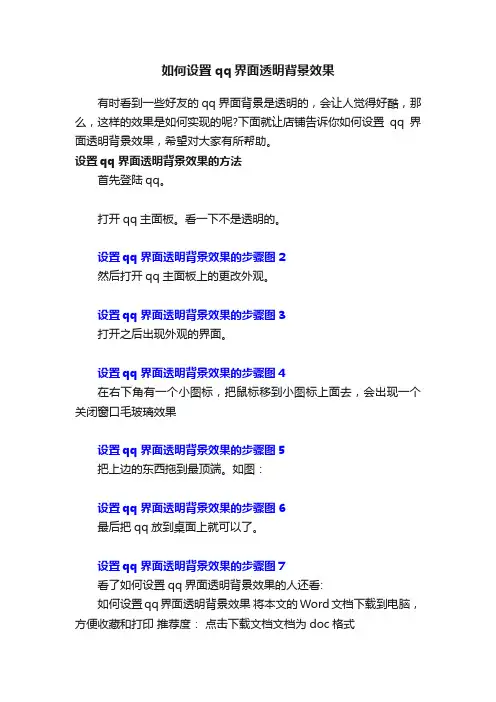
如何设置qq界面透明背景效果
有时看到一些好友的qq界面背景是透明的,会让人觉得好酷,那么,这样的效果是如何实现的呢?下面就让店铺告诉你如何设置qq界面透明背景效果,希望对大家有所帮助。
设置qq界面透明背景效果的方法
首先登陆qq。
打开qq主面板。
看一下不是透明的。
设置qq界面透明背景效果的步骤图2
然后打开qq主面板上的更改外观。
设置qq界面透明背景效果的步骤图3
打开之后出现外观的界面。
设置qq界面透明背景效果的步骤图4
在右下角有一个小图标,把鼠标移到小图标上面去,会出现一个关闭窗口毛玻璃效果
设置qq界面透明背景效果的步骤图5
把上边的东西拖到最顶端。
如图:
设置qq界面透明背景效果的步骤图6
最后把qq放到桌面上就可以了。
设置qq界面透明背景效果的步骤图7
看了如何设置qq界面透明背景效果的人还看:
如何设置qq界面透明背景效果将本文的Word文档下载到电脑,方便收藏和打印推荐度:点击下载文档文档为doc格式。
QQ2012beta1(安全防护)透明皮肤手工设置教程准备工作:在百度搜索“通用包处理工具”,下载最新版,打开“通用包处理工具”,如图点左上角的打开,打开QQ安装路径下的两个文件,分别是QQ\Resource.1.76.3054\Res.rdbQQ\Resource.1.76.3054\Themes\Default.rdb通用工具能解压这两个文件(下面简称Res和Default),我们就可以更改操作了。
一、登录框部分:1、在res\loginpanel文件夹,找到mini_defaultbanner2.gft,左键点这个图片文件,图片就显示在右边框里,点右边框上边的“替换”,用你的PNG格式背景图片替换它。
背景图片大小:390*290如果去白膜,删除下面三处:路径一:default\loginpanel\minilogin_png_bkg.gft路径二:res\appframework\loginpanel\safeminilogin_png_bkg.png路径三:res\appframework\loginpanel\safeminilogin_png_bkg2.png修改完后,点保存即可自动导入QQ了,打开QQ登录框,看看效果怎么样。
注意保存时不能打开QQ。
2、修改QQ2012登录框左上角的QQ2012用记事本打开QQ\I18N\2052\Preloadstringbundle,修改蓝色处你想要的文字。
二、主面板1、主面板背景图路径:res\skinmgr\main_png_bkg.gft替换喜欢的PNG图片就行了,尺寸300*6002、qq主界面去白膜Default文件夹!MainPanel文件夹下的MainPanelContainer_background.png文件删除就行了3主面板“搜索栏”里字修改方法路径:qq|i18N\2052\stringbundle.xml,用记事本打开,点记事本上的“编辑--查找”搜索“联系人,网页信息和问答”,找到后删除或修改你想显示的字,然后保存。
QQ透明皮肤制作——详细教程需要用到的工具:GFT图片转换。
Res解包器(在附件中)首先要用的软件:RDB解压打包软件下载地址:/down/index/4802557A9085如果RDB下载来打不开,请下载Microsoft .NET Framework 2.0 :/html_2/1/82/id=10637%26pn=0.html 安装好再打开解压RDB就行了。
打开的QQ安装目录下的\Resource.1.60.2021\Res.rdb和Resource.1.60.2021\Themes\Default.rdb这两个复制到桌面吧,最好再备份下。
用这个RDB软件解包掉桌面的Res.rdb和Default.rdb 得到两个文件夹一、 QQ登录界面1.QQ经典登录界面首先我们解包Res.rdb 解包后是一个与res同名的文件夹,我们要修改的部分文件在这里。
res.rdb文件所在位置为:QQ安装目录文件夹下的Resource.1.60.2020(这里的 1.60.2020也可能是1.60.2021等等)文件夹中。
在这个文件夹中2010以前的版本中的png格式图片,在这里变成了gft格式的图片,我们只要把扩展名gft改为png就行了。
我们不需要把原文件改成png的,只要根据尺寸自己新建一个然后命名为相同的名字就好。
在res文件夹中找到LoginPanel文件夹,在这个文件夹中找到mini_defaultbanner2.gft这个文件,这个就是修改登陆界面的文件,我们可以自己截取一张350x266的png格式文件,然后命名为mini_defaultbanner2将扩展名改为的gft,然后替换原文件。
到这里就算换好了,然后我们使用刚才的那个大包解包工具打包成res.rdb 文件然后替换QQ安装文件夹下Resource.1.60.2020文件夹中的同名文件即可(如果在替换时你的QQ是打开的,那么先关闭QQ再替换)打开你的QQ看看吧,但是你会看到输入号码和密码的框下的白膜没有去掉,个人觉得不去掉反而比去掉要好,不去掉看上去更美观一些。
用解包工具将Res.rdb解压后,得到res文件,在文件中找到LoginPanel 文件夹,在这个文件夹中找到mini_defaultbanner2.gft这个文件,这个就是修改登陆界面的文件,我们可以自己截取一张 350x266 的 png 格式文件,命名为mini_defaultbanner2.gft 然后替换原文件。
过度框文件图片存放在:QQ安装盘\Program Files\Tencent\QQ\Misc\LoginPanelb 找到这个文件夹,然后找到图片名LoginPanel_window_windowBkg.png的图片,自己制作一个尺寸:234X566(可以根据自己的实际情况而定)的同名文件替换即可。
然后将\QQ2011\Misc\LoginPanel\LogoFile\2052的图片删除下载 (20.93 KB) 过渡皮肤2011-5-7 04:20这个呢,修改res.rdb 解压后。
Res\SkinMgr中的文件,这个是修改main_png_bkg.gft 如果要做成图上透明的那种,那么我们可以直接删除main_png_bkg.gft 。
当然你也可以自己改成别的图片,图片的尺寸270*625(视自己的情况而定)注意:QQ2011 beta2 是没有main_png_bkg.gft文件的,如果你是QQ2011beta2 找到main_png_bkg_normal.gft 删除这个即可但是你换好之后,你会看到你QQ 的主面板上的标签部分还是有白膜的,这里我们可以直接删除一些文件即可,请放心,不会因为删除这些文件而引起QQ 不能使用的问题。
这一次我们找到QQ\Resource.1.60.2021\Themes中的Default.rdb 解包后找到MainPanel 文件夹,删除里面的所有gft 格式的文件和main_tabbtn_check.png就行了。
这两个修改完了,我们再看看主面板,还有一块就是“搜索”不是很和谐,我们打开刚才解包的Default 文件夹,打开MainPanel文件夹,打开search 文件夹,删除main_search_bkg.gft文件大家看到的这个聊天框,已经是透明后的,修改的文件依然是在res.rdb解包后的文件夹中。
qq网名如何弄透明
QQ昵称就是一个很有代表性的名称,特殊的名字会更容易别人记住,最近看到好友的昵称不见了,你知道怎么设置的么?下面就让店铺告诉你qq网名修改为透明的方法。
qq网名修改为透明的方法:
1.登陆自己的QQ,登陆成功之后,点击自己的QQ头像
2.这时候就会弹出”我的资料“设置窗口,把昵称一栏原有的名字删除干净,但先不要点击下方的”应用“或者”保存“,把这个窗口先放一边
3.保持步骤2的窗口打开,回到系统桌面,右键,选择新建,再选择文本文档
4.在新建的文本文档中,什么也不要输入,直接右击空白区域,在弹出的快捷菜单中选择”插入Unicode控制字符“,再选择”LRO“这一项
5.当然,插入之后的控制字符是看不到的,我们不用管它,先在键盘按下ctrl+a(全选命令),这时候细心的用户可以发现,光标变彩色了,然后再按下ctrl+c(复制命令)
6.这时候,回到步骤2中打开的资料窗口,点击”昵称“一栏使其变成编辑状态,再按下ctrl+v键(或者右击---粘贴)。
这样就把控制字符粘贴上去了,当然,这也是不可见的
7.然后再点击下方的确定,这时就不会再出现”昵称不可以为空,请重新输入“的提示了,设置空白昵称成功,效果如下:。
本文部分内容来自网络整理,本司不为其真实性负责,如有异议或侵权请及时联系,本司将立即删除!== 本文为word格式,下载后可方便编辑和修改! ==怎样弄qq全透明皮肤篇一:QQ透明皮肤怎么设置QQ透明皮肤怎么设置透明皮肤因为好看而受到广大Q友的欢迎,在QQ201X版本之前,都只能通过下载补丁,修改文件等方法去修改透明皮肤,但是从QQ201X开始,腾讯正式推出透明皮肤,只需简单的设置就可以使用。
用户体验大大上升。
下面新网名教大家如何设置。
1、首先要确定你的QQ是201X最新版本。
2、如图,登陆QQ之后点击皮肤管理器3、在弹出来的皮肤管理器中,选择喜欢的QQ皮肤,这里我们选择自定义,不过我们发现,皮肤是换了,但是不是透明的4、下面是重点步骤,如图,点击“设置全透明皮肤”。
5、在弹出的拉动框,往上拉,越往上,透明度就会越高,背景的颜色就会越深。
如图6、设置完成之后,直接点击关闭,查看效果。
篇二:怎么设置qq透明皮肤QQ对于大家来说都是必不可少的,QQ的功能也日益增加。
出现的功能很多,QQ透明皮肤是非常热门的,下面的教程是教大家怎么在QQ上设置透明QQ皮肤。
第一步:首先你要先上Q,打开QQ面板。
点击上图箭头--方框--衣服图标!第二步:点击下图右下角方框图标,在这里可以随意设置自己面板的透明度。
就这么简单一个透明皮肤就设置出来了。
篇三:怎么制作qq透明皮肤怎么制作qq透明皮肤我看到很多人写教人怎么制作QQ透明皮肤,但是都讲得不清不楚,很多人看不懂,再要么就是直接叫你下载一个Res.rdb和Default替换原有文件,但是很难找到下载的地址,就算下载了能用,也是改得不全面集,或者不合自己心意的,这样不如自己学会了想怎么改都行。
所以我集合了很多高手的文章,我自己清理总结了一下,写下了这篇精华,,尽量简单明了,让大家尽量能看懂。
从上午研究怎么制作皮肤居然研究到了晚上--囧温馨提示:1、修改文件之前,一定要把所有的QQ关闭!.....貌似XP系统不能透明,WIN7VISTA这些的可以。
如有任何疑问和不懂的地方,可进群175043927来交流!本群也提供透明皮肤补丁下载。
-、经典登录界面美化用解包工具将Res.rdb解压后,得到res文件,在文件中找到LoginPanel 文件夹,在这个文件夹中找到mini_defaultbanner2.gft这个文件,这个就是登陆界面的背景图,我们可以自己截取一张350x266 的图片,命名为mini_defaultbanner2.gft 然后替换原文件。
登陆框的白膜去除:路径一:Default\LoginPanel 删除文件:minilogin_png_bkg.gft (其中Default文件在Resource.1.XX.XXXX这个文件夹的Themes找到,然后用解包工具解压)路径二:Res\AppFramework\LoginPanel 删除文件:safeminilogin_png_bkg.png,safeminilogin_png_bkg2.png登录框按钮的修改:(不想修改的话可以删除):登录按钮:删除Res\AppFramework\LoginPanellogin_btn_down.gftlogin_btn_focus.gftlogin_btn_highlight.gftlogin_btn_normal.gft多账号登录,设置,登录按钮的修改:删除Themes\Default\AppFramework\Buttonbtn_focus.gftbtn_down.gftbtn_highlight.gftbtn_normal.gft登录框细节修改:Res\AppFramework\LoginPanel帐号密码输入框修改:小键盘图标:keyboard.png 大小20*20输入框箭头白膜:Default\AppFramework\ComboBoxDefault\AppFramework\FrameBorderframeBorderEffect_normalDraw.gft 替换自己想要的即可勾选项:\ Default\AppFramework\CheckButtonDefault\AppFramework\ RadioButton 全部替换上自己的图标即可登录框右上角最大化最小化关闭按钮修改(和主面板的一样):Default\AppFramework\SysButton 全部替换上自己的图标即可。
[教程] qq2011皮肤教程+RDB解包工具、(附图)、请高手无视掉、小白看= =、
修改腾讯qq2011皮肤,使原有的白色单一的界面背景变成自己喜欢的背景。
修改条件:qq2011 版本
需要的工具:通用文件打包解包操作工具,图片处理软件
需要修改的文件:Default.rdb 、Res.rdb
注:修改前请备份原文件
具体操作步骤如下:
在qq安装目录下找到Resource.1.60.2021文件夹里面有Res.rdb文件里面的thems 文件夹里有Default.rdb文件,使用通用文件打包解包工具将Res.rdb、Default.rdb 解
包得到解包后的文件夹
修改迷你登录器背景
1.按照如下路径找到一个gft结尾的文件:
RES/LoginPanel/mini_defaultbanner2.gft 该文件即是登录器背景文件。
2.使用图片处理软件将一张自己喜欢的图片裁剪的和qq登录界面差不多大小,将图片保存为png 格式的,然后将保存后的图片后缀改为gft的,图片名字改成mini_defaultbanner2.gft 替换qq里面的文件。
修改后再用通用文件打包解包工具将Res文件打包为Res.reb放进qq
安装目录,修改的效果如下:
修改竖着的登录界面背景
找到 RES/LoginPanel/std_defaultbanner2.gft,文件为竖着登陆器顶部背景图片。
Default/LoginPanel/stdlogin_png_bkg.gft 为竖着登陆器的背景图片按照修改迷你登录器背景中的方法修改文件。
修改后效果如下:
修改登录时的过渡框背景:
找到qq安装路径下的
Misc\LoginPanel\LoginPanel_window_windowBkg.png
该文件直接找个喜欢的png格式的替换即可。
修改右键背景
找到Default/AppFramework/Menu/menu_bkg.gft文件,修改方法和上面
的修改gft文件一样。
修改系统设置背景
找到文件Res/SkinMgr/all_inside_bkg.gft 为系统设置界面背景,也按照
上面的方法修改。
修改个人好友资料背景
找到文件Res/SkinMgr/all_inside05_bkg.gft ,按照上面的方法修改。
修改系统弹出框背景
修改文件Default/AppFramework/TipWindow/tips_png_bkg.gft 。
修改迷你资料卡背景
修改文件Res/AppFramework/ContactTips/tips_white_bkg.gft迷你资料卡背景
修改主界面背景找到文件Res/SkinMgr/main_png_bkg.gft 。
建议直接删掉,删掉后背景将透明。
修改部分界面背景透明
删掉Res\AppFramework\LoginPanel下两个竖着的图片即可。
修改聊天窗口
Res/ChatFrame/aio_meg_in.gft 聊天窗口输入框背景
Res/ChatFrame/aio_meg_out.gft 聊天窗口输出框背景
Res/ChatFrame/aio_QQshow_bkg.gft 聊天窗口qq秀背景
Res/ChatFrame/aio_quickbar_bkg.gft 聊天窗口字体工具栏
Default/MainPanel/main_tabbtn_highlight.gft 主界面tab选项下拉背景
Default/MainPanel/main_tab_bkg.gft 主界面tab选项背景
Default/MainPanel/main_tab_check.gft 主界面tab选项选中背景
Default/MainPanel/main_tab_highlight.gft 主界面tab选项鼠标悬停时背景。